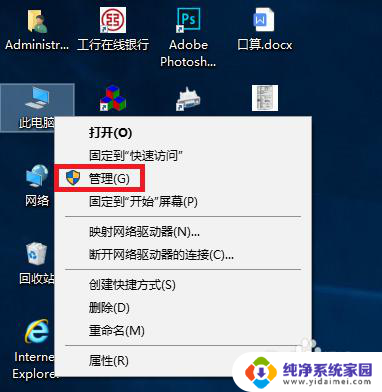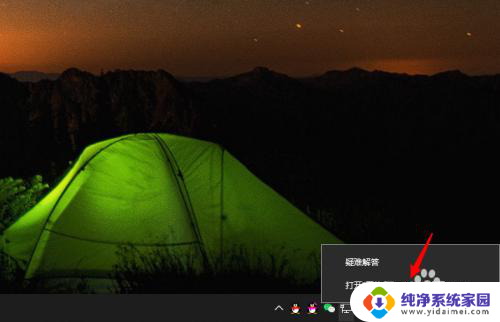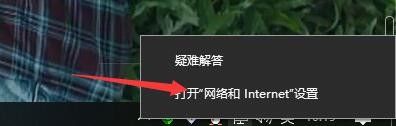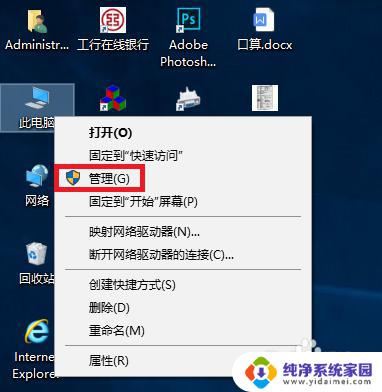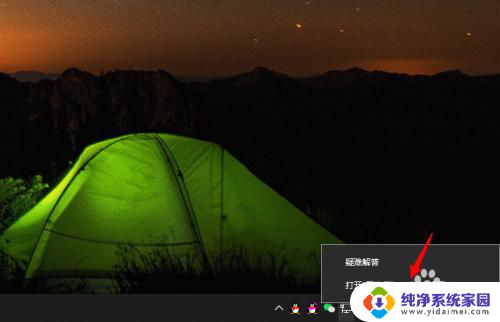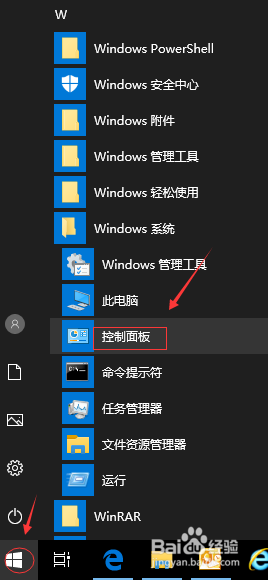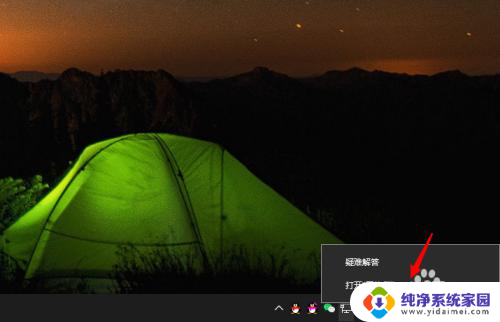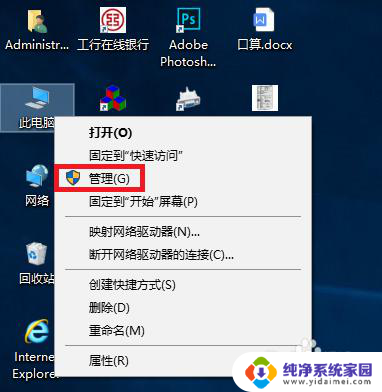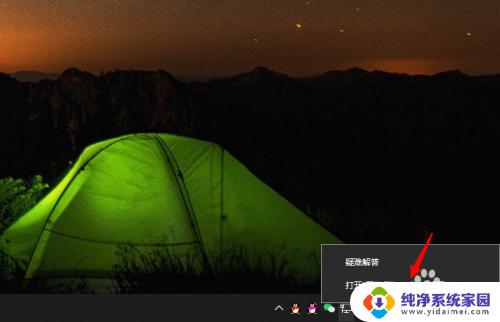怎么看网速是不是千兆 千兆网络速度怎么查看电脑是否支持
更新时间:2023-12-10 16:48:06作者:yang
在如今数字化时代,网络已经成为我们生活中不可或缺的一部分,而千兆网络作为一种高速的网络连接方式,越来越受到人们的关注。如何判断自己所使用的网络是否是千兆的,以及如何查看电脑是否支持千兆网络速度,成为了许多人心中的疑问。在本文中我们将探讨一些方法来解答这些问题。
操作方法:
1.点击开始,windows 系统栏目下,选择控制面板。
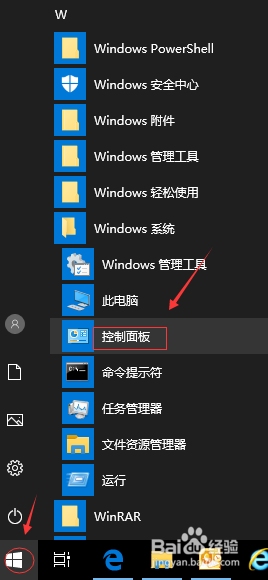
2.在控制面板界面,选择网络和共享中心选项。
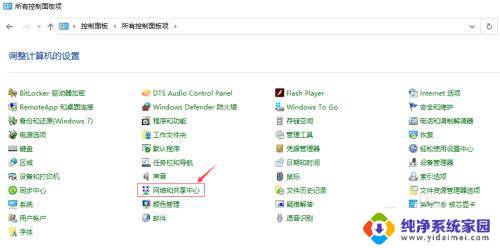
3.在网络和共享中心窗口,点击“以太网”蓝色字体。
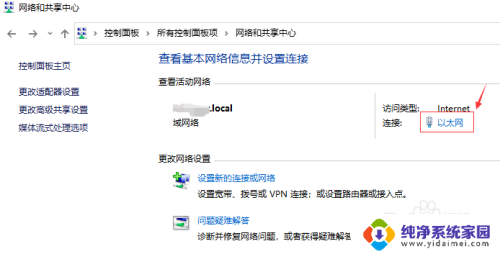
4.在弹出的以太网状态窗口中,查看常规栏目下的速度参数。此时看到到网速是否是1.0Gbps。
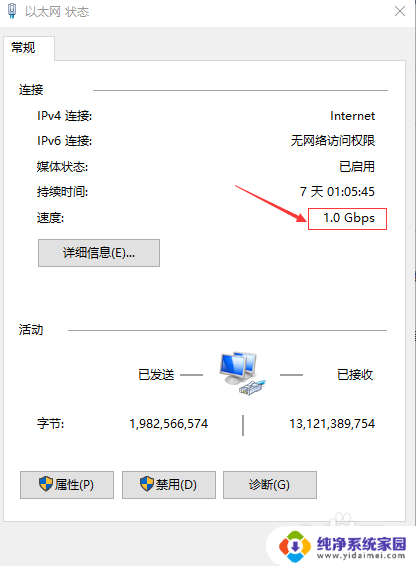
5.若网速显示100Mbps,点击属性按钮。
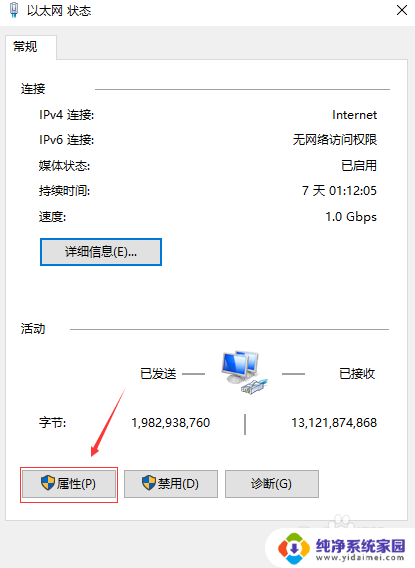
6.在弹出的以太网属性窗口中,点击配置按钮。
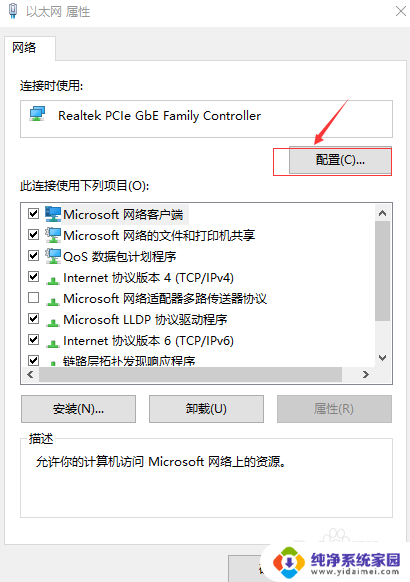
7.在弹出的窗口中,选择Speed & Duplex选项。
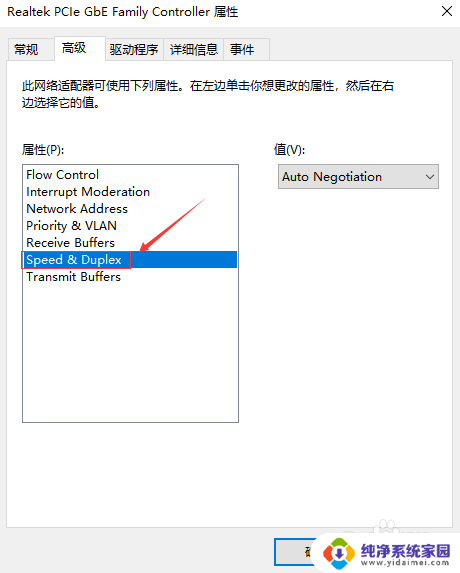
8.在Speed & Duplex选项的右侧,值的栏位下面。点开下拉菜单,看看清单里面是否有1.0Gbps,若有请选中。或选择Auto Negotiation 自动协商。
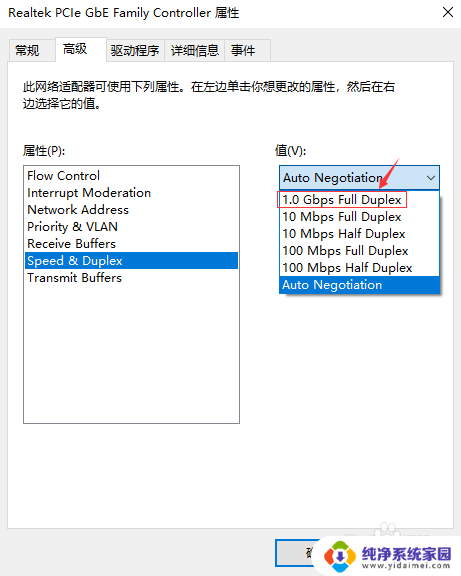
以上就是如何判断网速是否为千兆的全部内容,如果遇到这种情况,你可以按照以上操作进行解决,非常简单快速。